プリザンター使ってみました(その1)
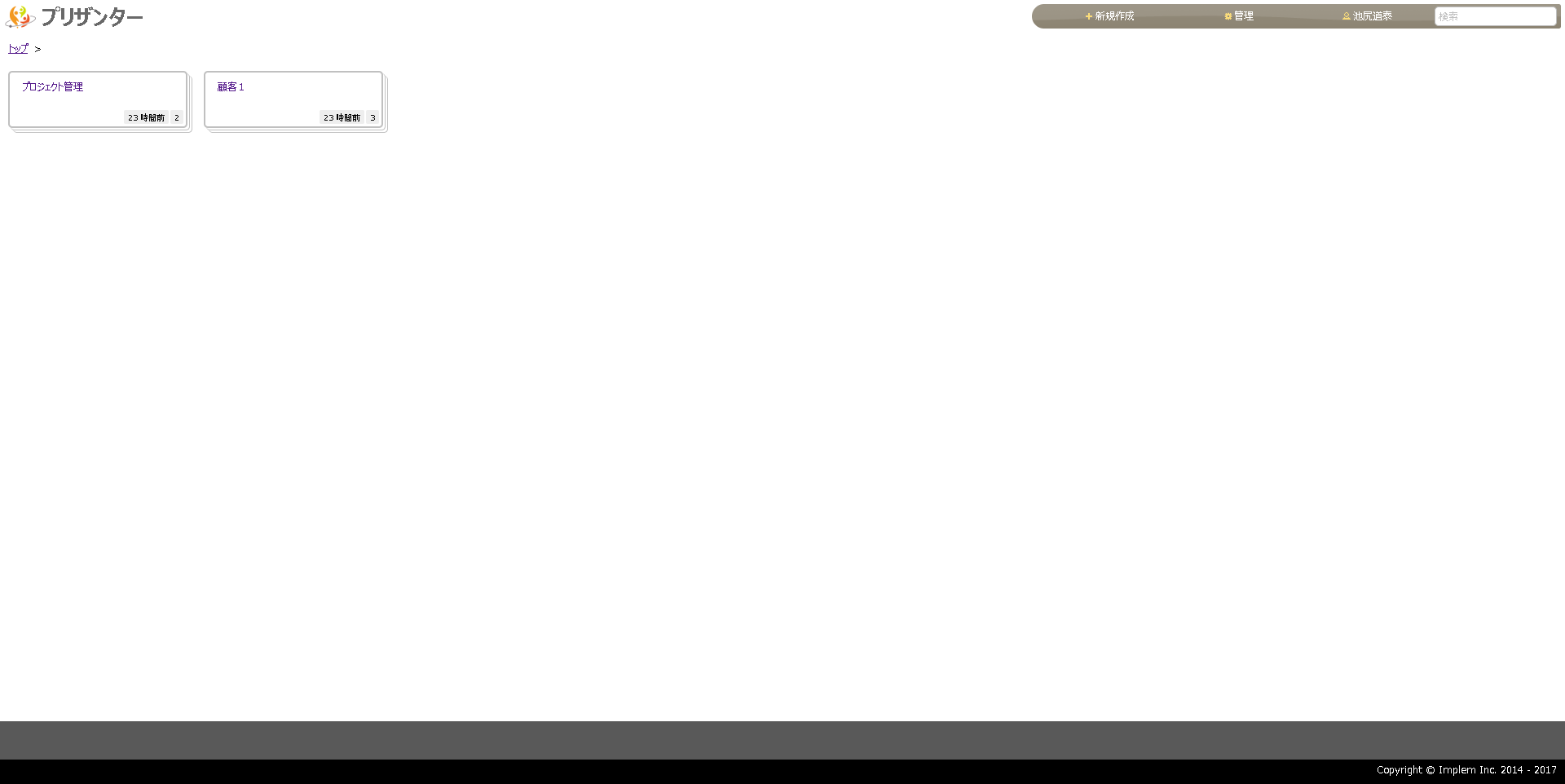
プリザンターを使ってみました。プリザンターはインストールマニュアルがとてもわかり易いので、WindowsPCを使っている人は気軽に試せると思います。※前の記事にも書きましたが「Microsoft Internet Information Services (IIS) 」をインストールする時にはお気をつけください!
ファーストインプレッション
プリザンターとは公式のマニュアルページに「ファイルサーバ、電子メール、エクセルで行われている業務をWeb化するための情報共有ツールです。動作が軽く、汎用性が高いため、日常的なコミュニケーションやマネジメントの支援ツールとして利用できます。」と記載されているよう、汎用性が高いです。その為、目的がないと何をしたらよいのかわからない。まずはテンプレートがほしい!という方には多少ハードルが高いように思えます。逆に言うと、発想のままに使えるツールということですね!
プロジェクト管理として試す
公式マニュアルに、プリザンターの主な利用シーンは下記のように記載されています。
- ・顧客管理 / 営業支援
- ・プロジェクト管理
- ・資産管理
- ・問合せ窓口 / ヘルプデスク
- ・ナレッジ管理
今回、プロジェクト管理について試してみました。
右上のメニューから「新規作成」-「期限付きテーブル」と選び画面下にある「作成」ボタンを押すと下記のような画面が表示されます。そこでタイトル(今回は「プロジェクト管理」)を入力して「作成」ボタンを押します。
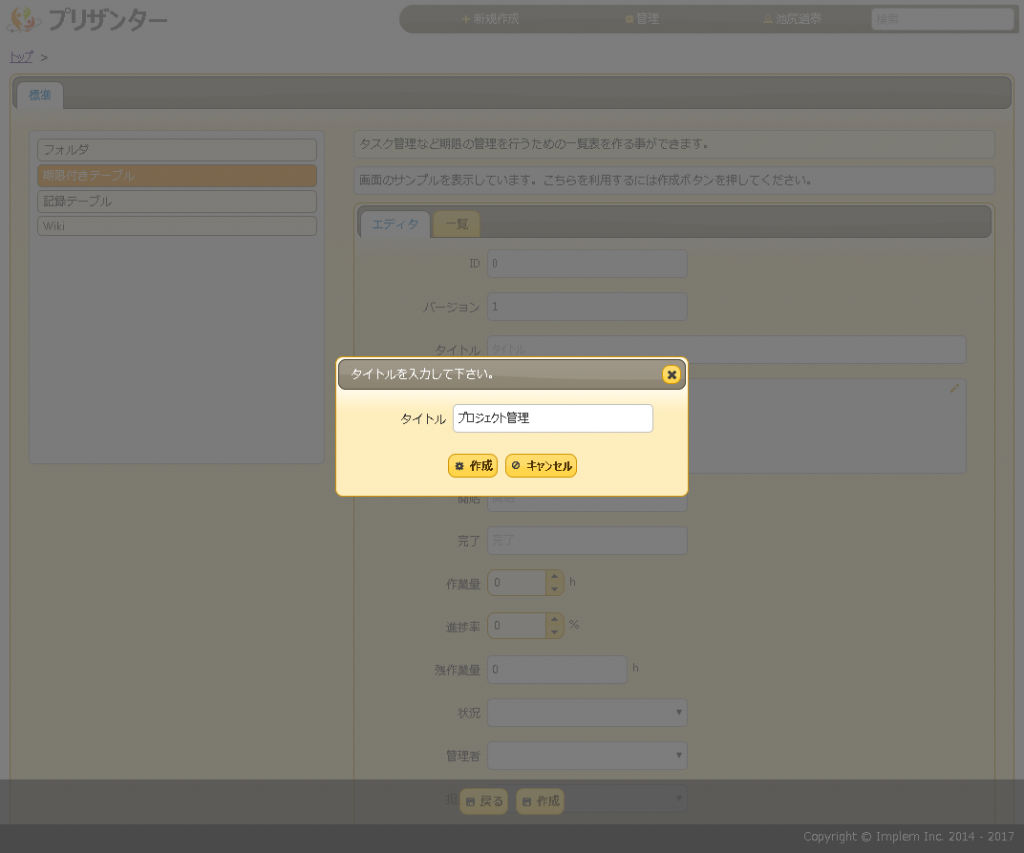
すると、トップ画面に「プロジェクト管理」という「サイト」が作成されます。
プロジェクトを作成してみる
「プロジェクト管理サイト」に入り右上の「新規作成」を選びます。すると下記の画面が表示されますので、まずはタイトルを入れて画面下にある「作成」ボタンを押します。
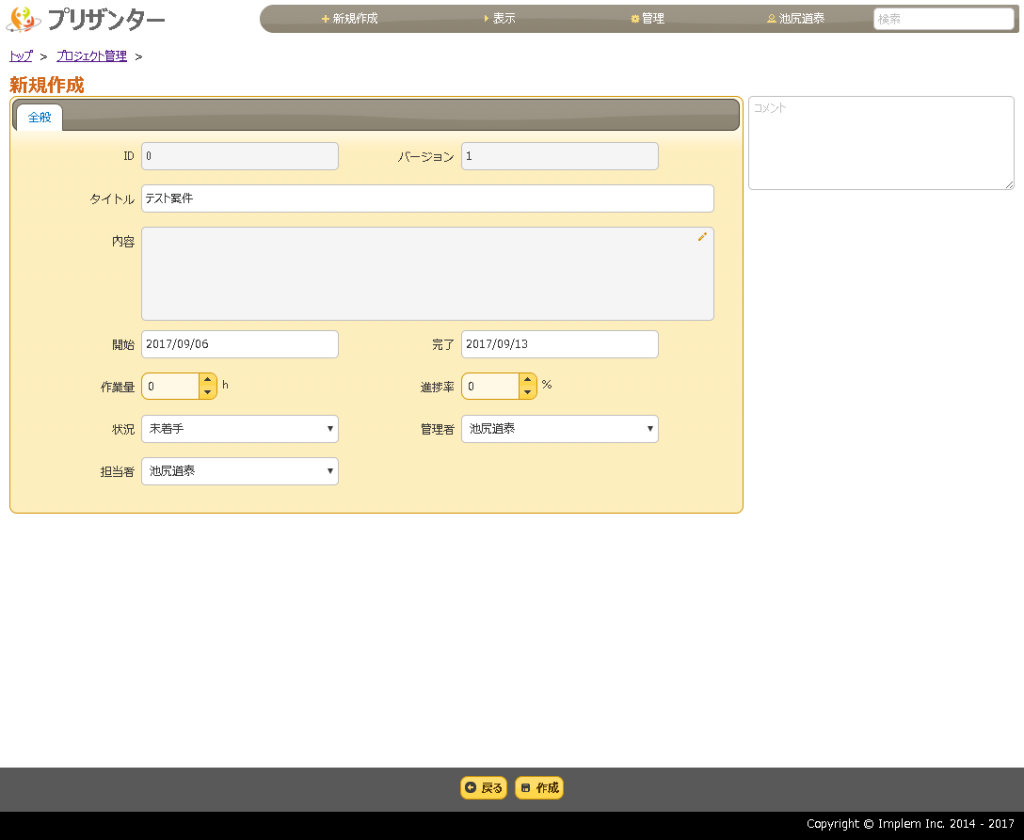
「プロジェクト管理サイト」を表示すると、作成した「テスト案件」が一覧に表示されています。
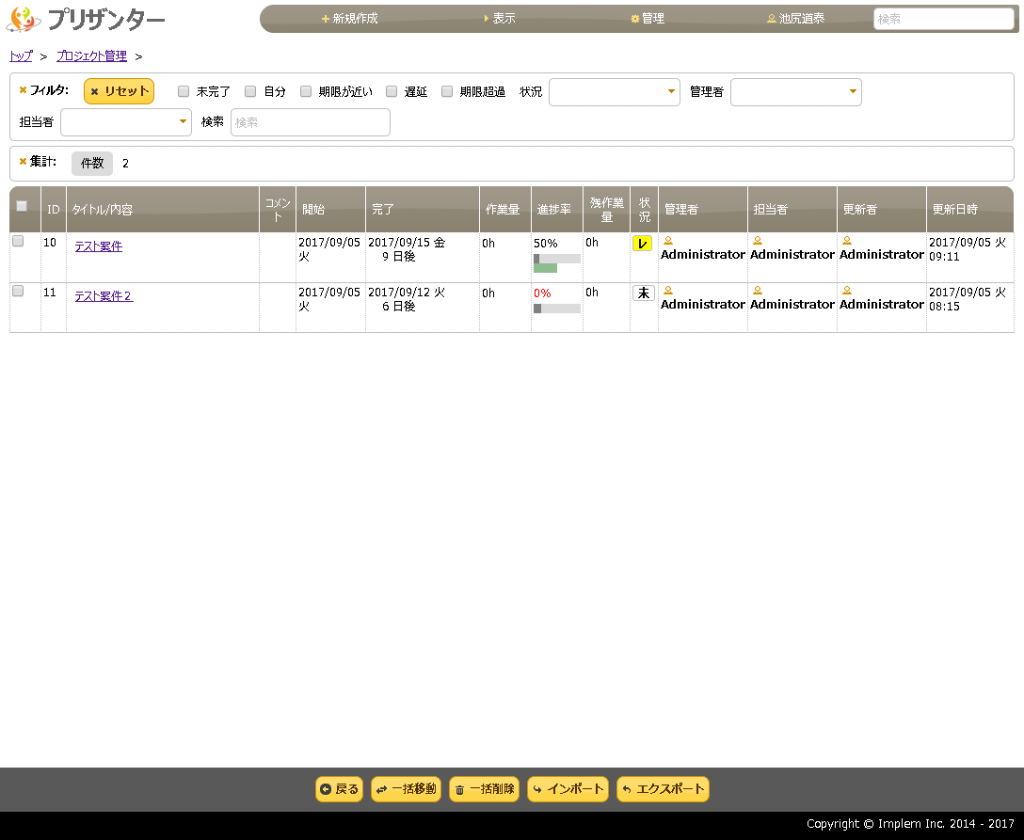
一覧に表示されている「タイトル」がリンクになっているので、そこから編集画面に遷移することが出来ます。
編集画面で、開始日や完了日、作業量、進捗率、残作業量、状況など変更すると一覧にも反映されます。
「プロジェクト管理サイト」を表示している時に、右上にある「表示」を選ぶと一覧以外の表示に変えることが出来ます。
- ・カレンダー
- ・クロス集計
- ・ガントチャート
- ・バーンダウンチャート
- ・時系列チャート
- ・カンバン
プロジェクト管理ではガントチャートは使うのではないでしょうか!?
ローカルネットワークにセットアップし、社内で共有すると「見える化」出来ますね!
 合同会社ホメテ
合同会社ホメテ